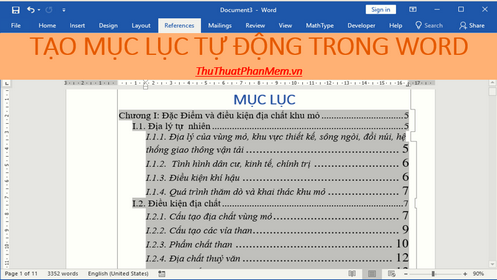Cách viết số La Mã trong Word
Số La Mã hay chữ số La Mã là một hệ thống các con số được biểu thị bằng chữ cái latin để có thể gán trị số nhất định. Trong Word, các bạn có thể sử dụng số La Mã để đánh dấu các chương mục hoặc tạo list danh sách. Trong bài viết này, ThuThuatPhanMem.vn sẽ hướng dẫn các bạn cách viết số La Mã trong Word.

Bình thường với các đoạn văn bản khá khi sử dụng chữ số La Mã, các bạn có thể viết hoa chữ I hoặc chữ V, chữ M kết hợp với nhau là có thể được nhưng nếu muốn đánh số hoặc làm list danh sách bằng số La Mã, các bạn cần phải làm theo các bước dưới đây.
Đầu tiên, các bạn bôi đen list danh sách cần đánh số La Mã trước, sau đó các bạn mở ribbon Home trên thanh công cụ, tiếp đó các bạn click vào biểu tượng Numbering của nhóm Paragraph.
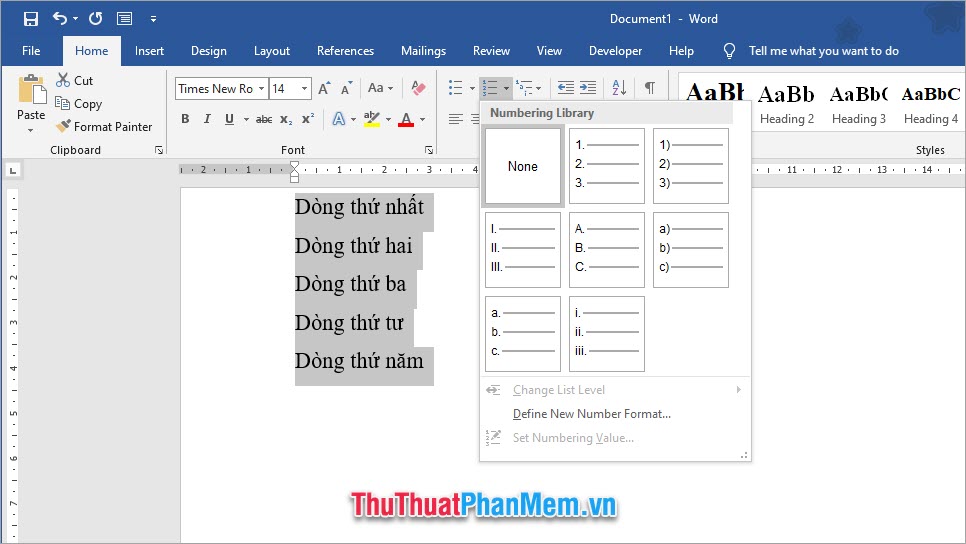
Trong nhóm Numbering có hai kiểu đánh số La Mã mà các bạn có thể lựa chọn đó là viết chữ La Mã thường và viết chữ La Mã hoa.
Chữ La Mã hoa sẽ có hiển thị như sau:

Chữ La Mã thường sẽ có hiển thị như sau:
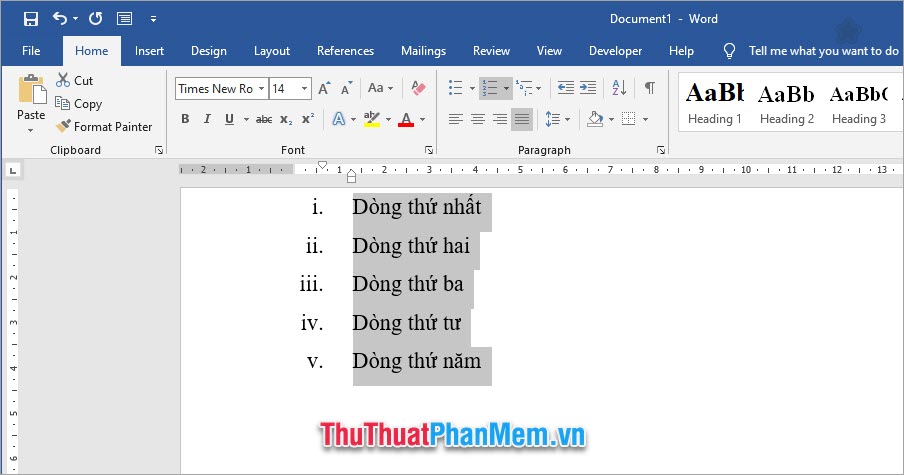
Nếu các bạn muốn tùy chỉnh thêm cho số La Mã để đánh list của mình thì có thể click vào dòng Define New Number Format…
Các bạn có thể tùy chỉnh kiểu đánh số ở Number style, tùy chỉnh kèm thêm ký tự với đánh số ở Number format, ví dụ như thêm dấu chấm, dấu phẩy, dấu gạch ngang hoặc dấu ngoặc đơn kèm sau số La Mã.
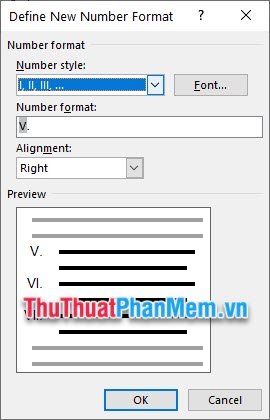
Ngoài ra các bạn còn có thể click vào Font để có thể lựa chọn định dạng font chữ cho số La Mã được đánh dấu. Với kiểu chữ ở Font, dáng chữ ở Font style, cỡ chữ ở Size, màu chữ ở Font color…
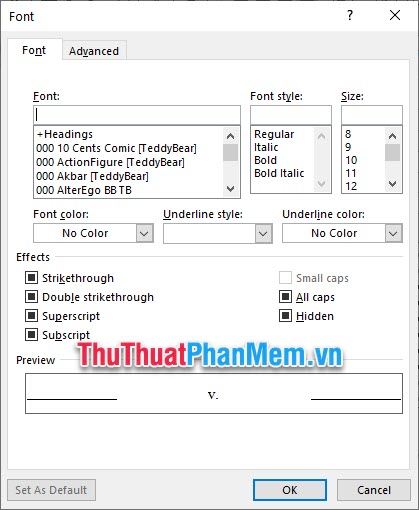
Hoặc list danh sách theo các cấp bậc thì các bạn có thể bôi đen list danh sách và click vào Multilevel List để có thể tạo danh sách các cấp độ (cấp độ càng thấp hơn càng kéo xa lề hơn).
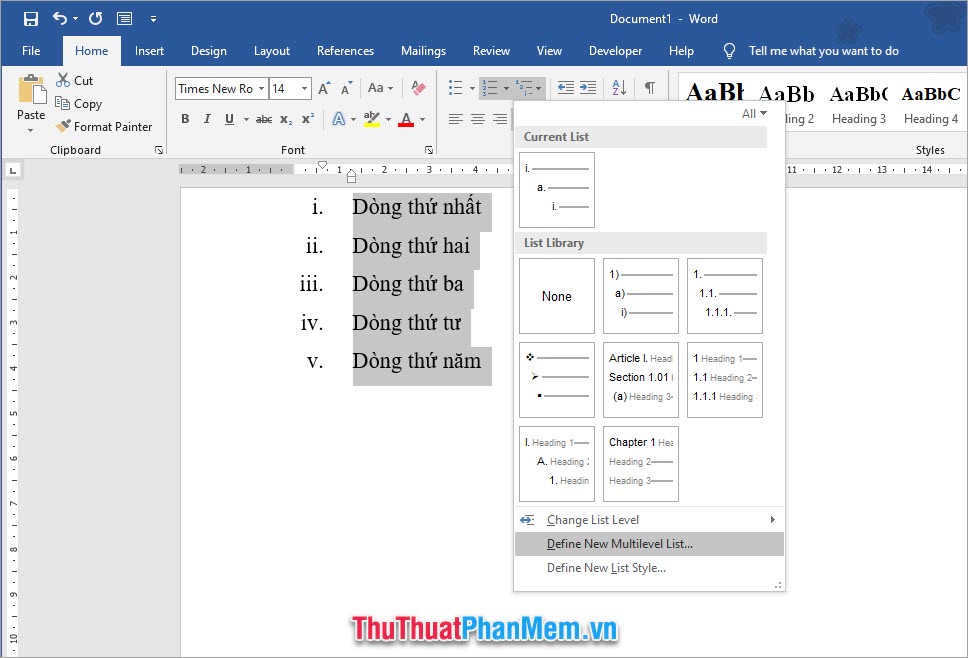
Ở đây các bạn có thể lựa chọn đánh dấu số La Mã cho những cấp độ khác nhau của list danh sách.
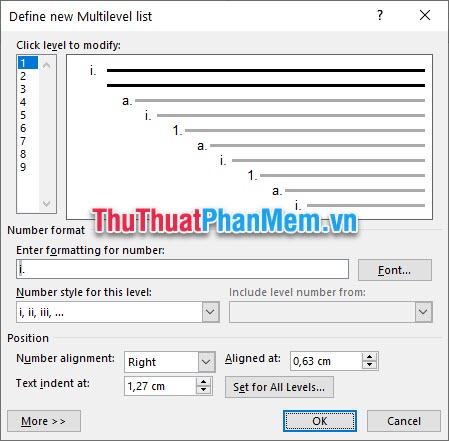
Bài viết Cách viết số La Mã trong Word này của ThuThuatPhanMem.vn đến đây xin phép được kết thúc. Hi vọng rằng thông qua bài viết này, các bạn đọc của chúng tôi có thể biết thêm về thủ thuật viết số La Mã, dùng số La Mã để đánh số cho list danh sách. Chúc các bạn thực hiện thành công!